似金秋,调出照片桔黄暖色调-PS艺术照教程
作者 那村的人儿 来源 照片处理网 发布时间 2009-08-04
4、创建色相/饱和度调整图层,选择黄色,分别调节色相、饱和度的滑块,对蒙版填充黑色,用白色画笔涂抹右上角。
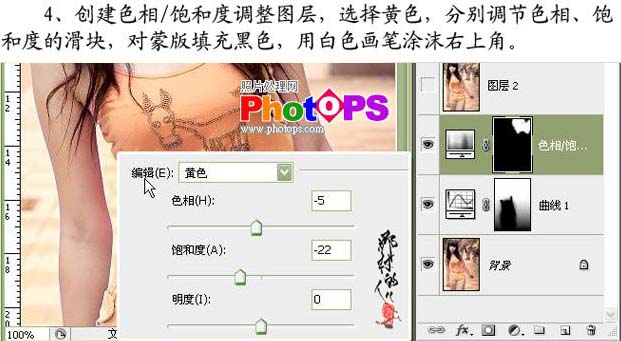
5、新建一个图层,盖印图层,对人物皮肤进行磨皮处理。

6、复制一层,对图片进行锐化处理。

7、新建空白图层,图层混合模式改为“正片叠底”,选择渐变工具拉出有中心到周围的黑白径向渐变,然后把图层的不透明度改为66%,加上图层蒙版用黑色画笔涂抹主体人物部位。
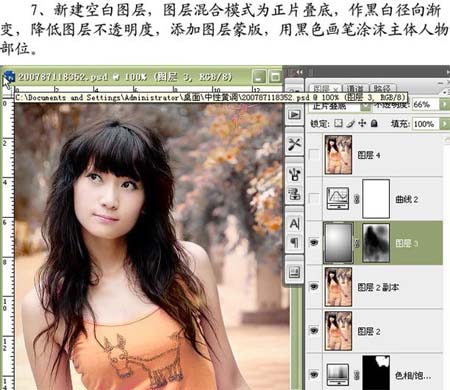
8、创建曲线调整图层,调节RGB曲线。

9、新建一个图层,盖印图层,执行:图像 > 应用图像,参数设置如下图。到这一步操作完成。
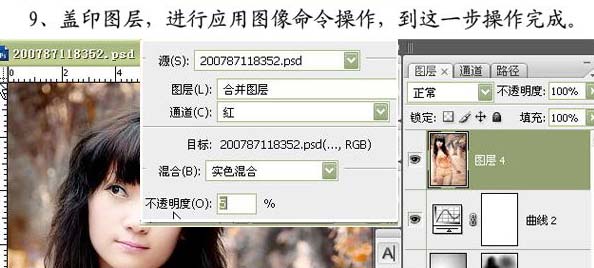
| 上一页12 |